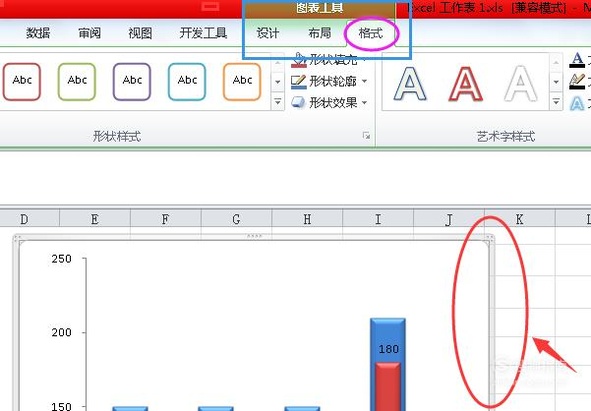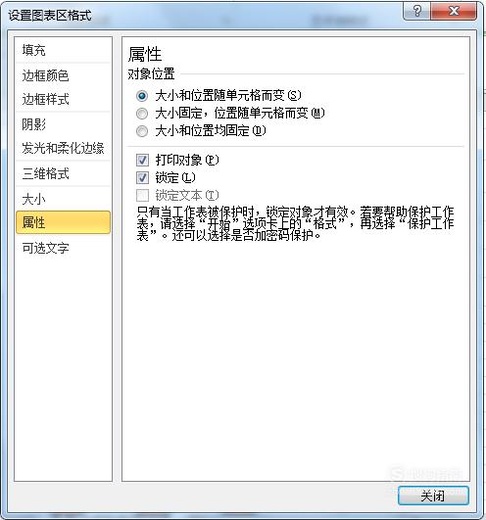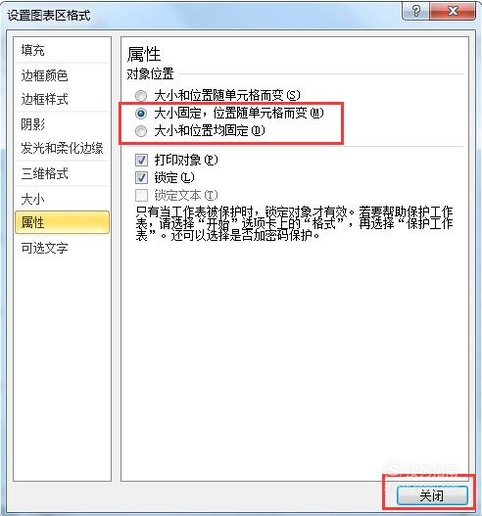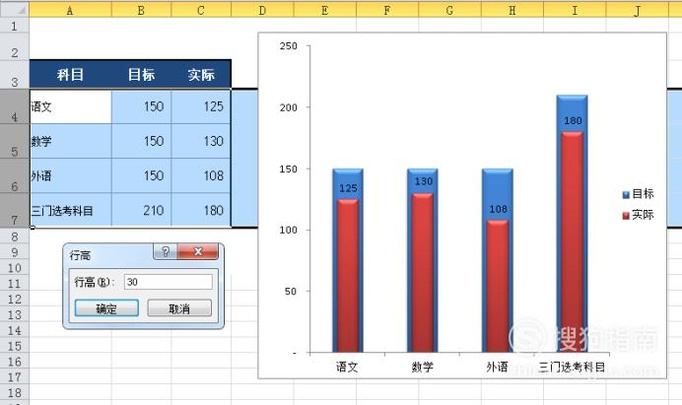調整Excel單元格大小,如何讓圖表不受影響
如果你希望調整Excel單元格行大小時,圖表不要隨之發生變化,那么只需鎖定圖表格式即可。具體怎么個操作法呢?請看正文(劃重點:第6-7步為最核心內容,第3步有易出錯點提醒)。
工具/材料
Excel2010工作表
操作方法
-
01
首先,打開一張工作表。選中目標單元格,再單擊右鍵查看一下行高,目前單元格的行高是16,小編接下來把目標單元格行高調高一點。
-
02
小編把目標單元格行高調成了25,但右側圖表也隨之拉長了。怎么樣固定圖表大小,省的每次調整完單元格大小,還得重新調整圖表大小呢?請看接下來的步驟。
-
03
在Excel圖表中接近圖表邊緣的地方單擊一下左鍵,選中圖表區(注意:圖表區被選中后,線條會加粗顯示。沒加粗的話,你要看下你選擇的是不是中間的繪圖區或者坐標軸區)。然后,在Excel菜單欄"圖表工具"下點擊"格式"按鈕。注意:"圖表工具"只有在選中圖表時才會出現。
-
04
在Excel菜單欄"圖表工具"下點擊"格式"按鈕,然后,在"大小"功能區點開向右下傾斜箭頭標識的對話框。
-
05
在彈出的"設置圖表區格式"的選項卡中,選擇"屬性"功能。
-
06
注意了!!還有一個更簡單的方法,那就是在Excel圖表中接近圖表邊緣的地方雙擊左鍵,就可以直接彈出"設置圖表區格式"的選項卡,然后再選擇"屬性"功能即可。
-
07
在"屬性"功能區內根據自己的需求選擇只固定大小,或者大小和位置都固定。然后,點擊"關閉”退出即可。在這里小編選了固定大小不固定位置,我們看看效果如何。
-
08
小編把行高改成了35,圖表的大小被鎖定沒有隨著行高的變化而被拉長。怎么樣,通過"設置圖表區格式"來固定圖表大小或者鎖定圖表大小和位置,你學會了嗎?
- End
- 發表于 2017-09-28 00:00
- 閱讀 ( 1095 )
- 分類:電腦網絡
你可能感興趣的文章
- 如何突破百度音樂會員限制下載音樂? 950 瀏覽
- 蘋果鼠標功能和使用 1219 瀏覽
- 怎樣設置wifi 870 瀏覽
- 教你QQ密碼被盜號軟件盜后怎么申訴 854 瀏覽
- 怎么用電腦下載手機游戲 806 瀏覽
- 如何用Navicat單獨備份一個表? 1235 瀏覽
- 怎么使用移動139郵箱 870 瀏覽
- Navicat如何管理數據庫的表? 1147 瀏覽
- 如何制作爆炸風格海報?凸出濾鏡打造馬賽克效果 956 瀏覽
- 把照片變成素描的軟件 911 瀏覽
- CAD中的雙點劃線如何繪制? 2580 瀏覽
- windows10使用藍牙耳機 1019 瀏覽
- iPad Air與ipad mini的區別 1144 瀏覽
- 怎樣在百度網盤用迅雷下載東西 879 瀏覽
- 使用ps制作2寸照片的方法 942 瀏覽
- tim在線是什么意思 1470 瀏覽
- 如何登陸微店網頁版 979 瀏覽
- 如何修改微信密碼呢? 937 瀏覽
- 怎么更換網易云音樂的背景皮膚? 1126 瀏覽
- 校園招小程序怎么用? 854 瀏覽
- 使用ps摳透明婚紗后更換背景的方法 808 瀏覽
- 使用ps修改藍色天空的方法 909 瀏覽
- 如何查詢個人社保繳費信息 個人社保信息查詢 926 瀏覽
- api 945 瀏覽
- java中怎樣獲取輸入的內容,怎樣輸出內容呢? 861 瀏覽
- 如何制作一張好看的光效素材圖片 871 瀏覽
- CAD中移動指令的使用方法 849 瀏覽
- 如何用Navicat備份整個數據庫? 917 瀏覽
- 怎么使用餓了么App買奶茶 1630 瀏覽
- CAD中邊界的使用方法 936 瀏覽
相關問題
0 條評論
請先 登錄 后評論
admin
0 篇文章
作家榜 ?
-
 xiaonan123
189 文章
xiaonan123
189 文章
-
 湯依妹兒
97 文章
湯依妹兒
97 文章
-
 luogf229
46 文章
luogf229
46 文章
-
 jy02406749
45 文章
jy02406749
45 文章
-
 小凡
34 文章
小凡
34 文章
-
 Daisy萌
32 文章
Daisy萌
32 文章
-
 我的QQ3117863681
24 文章
我的QQ3117863681
24 文章
-
 華志健
23 文章
華志健
23 文章
推薦文章
- 如何在WPS與EXCEL中不顯示‘0’值
- 顯卡的GTX是什么意思呢?
- 微信怎么快速查看所有屏蔽了朋友圈的好友
- 電腦怎么通過手機連接的WIFI上網
- 怎樣制作網線,水晶頭的接法和線序
- 騰訊電腦管家升級WIN10系統
- 如何使用PS制作立體感的底紋
- Excel2010如何刪除工作表的重復項并套用樣式
- CAD中怎樣改變尺寸的精度?
- 怎么使用PS快速制作夢幻效果
- 如何清理鍵盤里面的灰塵
- 電腦修改時間在哪里?怎么修改電腦的時間?
- 電腦運行內存不足怎么辦?電腦運行內存擴展方法
- 每次打印文檔多出一張白紙
- 電腦桌面壁紙不能設置該怎么辦
- Word2010修訂功能詳解
- 使用ps制作彩虹環素材的方法
- 使用ps給女生添加翅膀的方法
- Excel文件格式丟失的解決辦法
- DWG文件怎么批量轉換為JPG文件
- win7電腦的運行怎么打開
- 電腦桌面圖標太大或太小如何調整
- 如何制作圖片藍色冷冰冰的輪廓效果
- 如何調節CAD的極軸角度
- win10去掉桌面圖標上小盾牌隱藏方法
- 筆記本電腦怎么關閉觸控板
- ps中填充顏色808080是什么意思
- 如何使用PS快速提亮畫面高亮區域的亮度
- 如何查看win10是否為正版?
- CAD如何設置提取點對齊